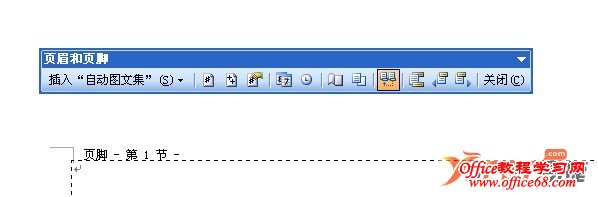|
Word有分页的功能,我们在Word文档中插入分页符,可以将分页符以下的内容自动分到下一页,平时我们单独用到Word分页功能的时候不多,大多时候都是在设置页码、修改纸张方向等操作中会用到。 Word怎么分页: 单击“插入→分隔符”命令,在弹出的对话框中选择“分页符”,单击“确定”,就可以在文档中插入一个分页符(或者直接按键盘上的“Ctrl+Enter”组合键)。  Word怎么删除分页符: 先在工具--> 选项--> 视图-->格式标记,选中全部,然后就能够看到分页符,del。 Word分页功能,多是与页码设置配合使用,我们通过Word的分页功能,可以设置Word文档的页码从任意页开始。设置方法:
1、鼠标定位在你要插入页码的那一页,插入—分隔符—分节符类型下一页。 2、插完分隔符后,鼠标放在那一页不动,之后执行操作:视图—页眉页脚,然后插入页码。 3、插入页码后,设置页码的数字格式,并在页码编排中起始页码处输入1。
|